 Do mapy można dodać powierzchnie 3D oparte na rastrach. Mogą to być na przykład powierzchnie DEM (Cyfrowy model wysokości), siatka ESRI lub dane cyfrowe wysokości terenu DTED.
Do mapy można dodać powierzchnie 3D oparte na rastrach. Mogą to być na przykład powierzchnie DEM (Cyfrowy model wysokości), siatka ESRI lub dane cyfrowe wysokości terenu DTED.
Aby dodać powierzchnię rastrową do mapy
- W oknie
Menedżer wyświetlania
kliknij menu Dane
 Połącz z danymi.
Połącz z danymi. - W oknie Połączenie danych wybierz opcję Dodaj połączenie obrazu rastrowego lub powierzchni z listy Połączenia danych według dostawcy.
- Wpisz nazwę tego połączenia w polu Nazwa połączenia.
- Określ folder zawierający powierzchnię. Kliknij ikonę folderu, aby przejść do odpowiedniego folderu.
- Kliknij polecenie Połącz.
- Zatrzymanie kursora nad nazwą pliku powierzchni spowoduje wyświetlenie podręcznego okna, w którym znajdzie się informacja o układzie współrzędnych, na przykład UTM27-10.
Podczas dodawania danych do mapy należy określić ich oryginalny układ współrzędnych. Dane zostaną automatycznie przekształcone przez program Zestaw narzędzi AutoCAD Map 3D do układu współrzędnych określonego dla mapy.
- Kliknij opcję Edycja układu współrzędnych i w oknie dialogowym Edycja kontekstów przestrzennych kliknij wpis, a następnie kliknij przycisk Edytuj.
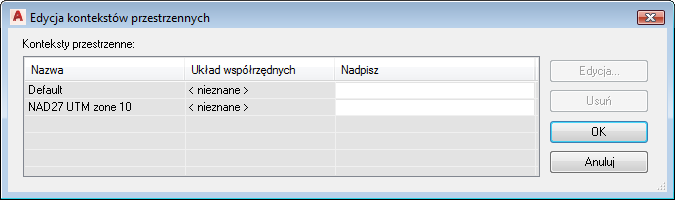
Zaznacz pozycję i kliknij przycisk Edytuj, aby określić układ współrzędnych powierzchni.
- Wybierz układ współrzędnych, którego nazwa była wyświetlona w podręcznym oknie. Kliknij dwukrotnie przycisk OK, aby powrócić do okna Połączenie danych.
- W obszarze Dodaj dane do mapy wybierz powierzchnie, które mają być włączone.
Jeśli źródło zawiera tylko jedną powierzchnię, ta powierzchnia jest automatycznie wybrana. Jeśli zawiera ono wiele powierzchni, można kliknąć dowolną z nich prawym przyciskiem myszy i wybrać opcję Wybierz wszystko lub Żaden.
- Aby połączyć wszystkie obrazy na jednej warstwie mapy, wybierz polecenie Połącz w jedną warstwę. Jest to użyteczne w celu połączenia serii obrazów, tak aby utworzyły pojedynczą warstwę.
- Kliknij polecenie Dodaj do mapy.